Буферная память жесткого диска: что это, на что влияет и какая лучше?

Приветствую вас, дорогие читатели! У нормальных людей, сознание которых пока не замутнено знакомством с компьютерными технологиями, при слове «винчестер» первая ассоциация, которая возникает – знаменитое охотничье ружье, чрезвычайно популярное в США. У компьютерщиков же ассоциации совершенно иные – так большинство из нас называют жесткий диск.
В сегодняшней публикации мы разберем что такое буферная память жесткого диска, для чего она нужна и насколько важен этот параметр для выполнения различных задач.
Принцип работы жесткого диска
HDD по сути является накопителем, на котором хранятся все пользовательские файлы, а также сама операционная система. Теоретически без этой детали можно обойтись, но тогда ОС придется загружать из съемного носителя или по сетевому соединению, а рабочие документы хранить на удаленном сервере.
Основа винчестера – круглая алюминиевая или стеклянная пластина. Она обладает достаточной степенью жесткости, поэтому деталь и называют жестким диском. Пластина покрыта слоем ферромагнетика (обычно это диоксид хрома), кластеры которой запоминают единицу или ноль благодаря намагничиванию и размагничиванию. На одной оси может быть несколько таких пластин. Для вращения используется небольшой высокооборотистый электромотор.
В отличие от граммофона, в котором игла касается пластинки, считывающие головки вплотную к дискам не примыкают, оставляя расстояние в несколько нанометров. Благодаря отсутствию механического контакта, срок службы такого устройства увеличивается.

Однако никакая деталь не служит вечно: со временем ферромагнетик теряет свойства, что значит, ведет к потере объема жесткого диска, обычно вместе с пользовательскими файлами.
Именно поэтому, для важных или дорогих сердцу данных (например, семейного фотоархива или плодов творчества владельца компьютера) рекомендуется делать резервную копию, а лучше сразу несколько.
Что такое кэш
Буферная память или кэш – это особая разновидность оперативной памяти, своеобразная «прослойка» между магнитным диском и компонентами ПК, которые обрабатывают хранящиеся на винчестере данные. Предназначена она для более плавного считывания информации и хранения данных, к которым на текущий момент чаще всего обращается пользователь или операционная система.
На что влияет размер кэша: чем больший объем данных в нем поместится, тем реже компьютеру приходится обращаться к жесткому диску. Соответственно, увеличивается производительность такой рабочей станции (как вы уже знаете, в плане быстродействия, магнитный диск винчестера существенно проигрывает микросхеме оперативной памяти), а также косвенно срок эксплуатации жесткого диска.
Косвенно потому, что разные пользователи эксплуатируют винчестер по разному: к примеру, у любителя фильмов, который смотрит их в онлайн-кинотеатре через браузер, теоретически хард прослужит дольше, чем у киномана, качающего фильмы торрентом и просматривающего их с помощью видеоплеера.

Догадались почему? Правильно, из-за ограниченного количества циклов перезаписи информации на HDD.
Как посмотреть размер буфера
Перед тем как посмотреть объем кэша, придется скачать и установить утилиту HD Tune. После запуска программы интересующий параметр можно найти во вкладке «Информация» в нижней части страницы.
Оптимальные размеры для различных задач
Возникает закономерный вопрос: какая буферная память лучше для домашнего компьютера и что дает это в практическом плане? Естественно, желательно побольше. Однако на юзера накладывают ограничение уже сами производители винчестеров: например, хард с 128 Мб буферной памяти обойдется по цене существенно выше средней.
Именно на такой объем кэша я рекомендую ориентироваться, если вы хотите собрать игровой комп, который не устареет уже через пару лет. Для задач попроще можно обойтись и попроще характеристиками: домашнему медиацентру с головой хватит и 64 Мб. А для компьютера, который используется сугубо для серфинга в интернете и запуска офисных приложений и простеньких флеш-игр, вполне достаточно и буферной памяти объемом 32 Мб.
В качестве «золотой середины» могу порекомендовать винчестер Toshiba P300 1TB 7200rpm 64MB HDWD110UZSVA 3.5 SATA III – здесь средний размер кэша, но емкости самого жесткого диска вполне достаточно для домашнего ПК. Также для полноты картины рекомендую ознакомиться с публикациями о лучших производителях жестких дисков и рейтинге HDD, а также, какие разъемы бывают на жестких дисках.
Спасибо за внимание, дорогие читатели и до следующих встреч. Надеюсь информация была вам полезна. Не забудьте поделиться этой статьей в социальных сетях и подписаться на новостную рассылку.
Как и где посмотреть буфер обмена в Windows 7, 10
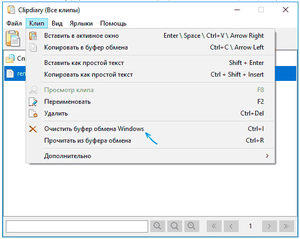
Когда пользователь на компьютере что-либо копирует (различные файлы или папки), то в это время скопированная информация идёт в буфер обмена (БО или Б) до востребования (до тех пор, пока не понадобится её куда-то вставить). Следует отметить, что при выключении компьютера информация с БО стирается. Скопировать информацию можно, нажав на правую кнопку мыши и в появившейся вкладке нажав левой клавишей на слово «Копировать».
Для начинающих пользователей ПК
БО упрощает редактирование текста и в целом работу с компьютером, но эта удивительная штука перекочевала и на современные телефоны, с её помощью можно сохранять необходимые куски текста (например, поздравления) и отсылать их нескольким контактам. Телефон хранит историю всех копированных в буфер сообщений, но при необходимости лишнее можно удалить.
Копировать в буфер обмена можно все, что душе угодно:
- папки;
- куски текста;
- видео и аудиофайлы;
- картинки и любые другие файлы.
Компьютер при этом выделит необходимое пространство в оперативной памяти необходимого объёма для хранения скопированной информации. Можно представить это место как некоторую невидимую область, где временно хранится информация, а потом удаляется.

Когда пользователь перешёл в необходимое место и хочет вставить информацию, то достаточно нажать правую кнопку мыши и выбрать «Вставить», можно увидеть, как копированная ранее информация успешно вставилась. Стоит отметить, что при этом она не удаляется из буфера и её можно повторно вставить, а удаляется она тогда, когда снова что-то скопируется. То есть если пользователь копировал какой-то текст, а потом ему понравилась какая-то картинка в интернете, и он её тоже скопировал, то при этом в БО останется только последний объект, то есть — картинка.
Для начинающего пользователя совсем неважно, где собственно хранится эта информация, гораздо важнее следить за тем, чтобы случайно не перезаписать в буфер новую информацию, когда все ещё нужна старая. Но не только команда «Копировать» отсылает информацию в БО, но также и команда «Вырезать».
Можно с лёгкостью таким образом копировать папки со всех их содержимым и вставлять в необходимое место (например, на USB-флешку).
Следует обратить внимание ещё вот на что: при копировании информации её можно вставить не куда угодно. Так, если пользователь копировал текст, то и вставить его можно в текстовое поле или в специальную программу, которая может работать с текстом, а не просто на рабочий стол или в папку. Соответственно, скопированную папку тоже не удастся вставить в текстовый документ.

Нужно быть предельно осторожными, имея дело с важной информацией. Кроме ошибки, когда пользователь случайно копировал что-то поверх, например, может неожиданно выключиться компьютер из-за скачков в напряжении или по другим причинам. Информация с буфера соответственно пропадёт. Поэтому желательно сразу вставлять в документ (если это текст, картинка) информацию и сохранять её.
Работа с буфером для продвинутых пользователей

Любознательные пользователи ПК наверняка хоть раз интересовались, где же эта «тайная комната», где буфер обмена на ноутбуке. Тут следует учитывать, что искать БО следует в разных местах в зависимости от версии системы Windows.
Windows XP. В этой операционной системе БО находится на системном диске (обычно С) по адресу: C:Documents and SettingsSystem32. Тут можно найдёте файл clipbrd. exe, запустив который откроется окно и вы сможете просмотреть содержимое БО.
Windows 7. Чтобы посмотреть, где находится буфер обмена на Windows 7, достаточно зайти туда же, но называется файл иначе (clip.exe) и запустить его, в отличие от ОС XP, не получится. Однако, наведя на этот файл курсор, можно убедиться, что именно он отвечает за БО.
При этом не нужно волноваться о том, как же почистить буфер обмена на Windows 7, если файл не запускается, — в большинстве случаев это и не нужно, ведь информация в буфере всегда перезаписывается, не захламляя компьютер, а при выключении и вовсе стирается.
Но если все же хочется очистить БО — нужно обратиться за помощью к стороннему ПО, установив дополнительное приложение, можно будет это сделать.
Windows 10. Для того чтобы посмотреть буфер обмена на Windows 10, нужно скачать файл «clipbrd.exe» или использовать дополнительные утилиты, так как в этой версии Windows возможность работы с БО непосредственно (как было в ранних версиях) была удалена, это было сделано для безопасности пользователей, дабы не возникало лишних ошибок, такая «защита от дурака».
Вообще, на новых версиях это всё неактуально, ведь единственное, зачем может понадобиться менеджер работы с буфером, — это его очистка.
Но очистить его можно и другими способами, которые гораздо проще:
- перезаписать, скопировав что-то другое;
- очистить при помощи командной строки;
- очистить средствами специальных программ;
- просто выключить компьютер.
Ошибки в работе и их решения
Ошибки очистки буфера обмена часто возникают в старой (2003 и 2007 года) версии Excel. Они могут возникать вследствие вмешательства в его работу. Такое вмешательство может быть из-за:
- вируса;
- программ, использующих БО;
- отсутствие системных переменных TMP и TEMP.
Соответственно, решить можно при помощи удаления вируса, ввода системных переменных, удалении или изменении работы приложений. Так, в Download Master, если стоит галочка «Отслеживать URL в буфере обмена», может возникать такая ошибка. Сняв галочку, возможно, проблема будет решена.
Специальные утилиты
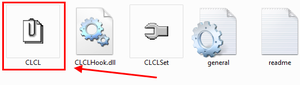
Как уже известно, для облегчения работы с буфером существуют специальные приложения. Одним из таких приложений (бесплатных) является программа CLCL для Windows. Она хороша тем, что её не требуется устанавливать, распаковав её и запустив, можно работать. Там всего 4 файла, запустить нужно «CLCL.exe». Существуют и другие программы для работы с БО, например, Comfort Clipboard.
Такие программы дают возможность вызвать окно и работать с БО, это позволяет заносить туда больше информации, и она не теряется и не записывается поверх, вместо этого хранится все, что пользователь скопировал, а также предоставляется возможность выбирать, что нужно вставить.
Буферная память: основные характеристики
Оперативная память обеспечивает нормальное функционирование персонального компьютера, а также быстрое выполнение программ и задач. От ее объема зависит, сколько задач одновременно сможет выполнять пользователь на своем компьютере. Есть в компьютере некоторые элементы, которые также оснащаются памятью. Рассмотрим, что такое буферная (или кэш) память, в чем заключаются ее задачи, преимущества и как рассчитать необходимый объем.
Что такое буферная память?

Вам будет интересно: Современные ПК: виды, характеристики и классификация
Кэш-память – это зона для временного хранения данных. Здесь хранится информация, которая была считана с жесткого диска, но еще не передана для последующей обработки. Потребность в таком хранилище возникла в результате выявления большой разницы между тем, за какой период времени считываются данные, и пропускной способностью системы.
Своего рода буфером обладают и другие элементы ПК. К примеру, принтер, который может переходить к выполнению следующей задачи, но при этом распечатывать материал, который был задан ранее. Также буферной памятью обладают видеокарты, сетевые карты и т.д.
Вам будет интересно: Эргономичная мышь: описание, характеристики, фото
Основными техническими свойствами кэша является его емкость и быстродействие. Современные устройства по таким временным характеристикам, а также объему буфера значительно отличаются друг от друга. Чем больший объем кэш-памяти, тем больше информации в нем помещается. А значит, компьютер может выдать результаты, не обращаясь к винчестеру часто.
Таким образом, увеличивается сама производительность системы, и косвенно продляется срок работы жесткого диска. Последнее зависит непосредственно от пользователя и то, как и для чего он использует винчестер. К примеру, винчестер прослужит дольше, если смотреть фильмы в браузере, а не качать через торрент и открывать с помощью видеоплеера.
Объемы кэша

При выборе персонального компьютера важно обратить внимание на такой показатель, как объем буферной памяти. Поскольку он периодически нуждается в перезагрузке и очищении, то чем больше по размерам будет кэш — тем лучше. Современные ПА оснащаются 8, 16, 32 и 64 Мб, но буферы имеют объем 128 и 256 Мб.
Хотя современные ноутбуки и компьютеры чаще всего оснащаются большим размером кэш-памяти, меньшая – уже редкость. При выборе устройства пользователи редко обращают внимание на этот показатель, поскольку он непосредственно не зависит от цены. А также параметр не является ключевым при выборе компьютера. Здесь нужно обращать внимание и на другие показатели, поскольку обычно собственной памяти системы вполне достаточно для выполнения операций.
Типы кэш-памяти
Буферная память, которая располагается в одном фиксированном месте, называется кэшем с прямым отображением. Если же она находится в любом месте, тогда называется полностью ассоциативной памятью. В таком случае полностью используется объем буфера, удалить данные можно после полного заполнения, но поиск информации достаточно затруднен.
Компромиссным вариантом может послужить кэш множественный или частично-ассоциативный. В данном случае строки буфера объединяются в группы. При этом блок, который соответствует определенной группе, может размещаться в любой строке, а соответствующее значение помещается в теге. Здесь действует своего рода принцип ассоциативности, но определенный блок попадает только в ту или иную группу. Это несколько схоже с буфером прямого отображения.
Множественный ассоциативный тип буферной памяти на диске наиболее распространен, так как обладает высокой скоростью и хорошей утилизационной памятью. Но при этом кэш прямого отображения, который отличается дешевизной и простотой, уступает лишь незначительно по своим характеристикам.
Главная задача

Буферная память предназначена для временного хранения и чтения информации. Но этот показатель не является основным при определении эффективности работы винчестера. Важным также является алгоритм обмена данных с буфером, а также насколько хорошо проводится работа над тем, чтобы предотвратить ошибки.
В буферном хранилище находится информация, которая используется чаще всего. Производительность при этом увеличивается в несколько раз, поскольку она подгружается непосредственно из кэша. Прямого обращения к жесткому диску и его секторам нет, так как отсутствует необходимость в физическом чтении. Этот процесс достаточно длительный, хотя и измеряется в миллисекундах, но данные из буфера можно получить в разы быстрее.
Преимущества

Несмотря на то, что главным преимуществом буферной памяти является быстрая обработка данных, есть еще и другие достоинства. Жесткий диск с объемным буфером может разгрузить процессор или минимально его задействовать. Таким образом, компьютер не будет перегружаться и прослужит дольше.
Также кэш является своего рода ускорителем, обеспечивающий эффективную и быструю работу всей системы. Это сокращает время запуска программного обеспечения, когда требуются данные, уже содержащиеся в кэше.
Обычному пользователю для работы вполне достаточно 32 или 64 Мб. Больший размер теряет значимость, поскольку при взаимодействии с файлами большими по объему это различие незначительно. К тому же переплачивать за более объемный буфер вряд ли кому-то захочется.
Как узнать объем буферной памяти на жестком диске?

Не каждый пользователь интересуется такой характеристикой, как объем кэша (в отличие от размера жесткого диска). Обычно информация содержится на упаковке к устройству. Также можно найти данные в сети или воспользоваться программой HD Tune, которая является бесплатной.
Она предназначена для надежного удаления данных, оценки того, в каком состоянии находится устройство, а также для сканирования и исправления ошибок в системе. Дополнительно можно через нее получить информацию о жестком диске.
Чтобы узнать объем буферной памяти в Мб, нужно скачать утилиту HD Tune и запустить ее. Далее во вкладке «Информация» нужно найти строку под названием «буфер», которая и покажет, какой по объему кэш установлен в данном устройстве.
Эксперты отмечают, что для обычного пользователя ПК подойдет размер в 128 Мб. Если же компьютер используется преимущественно для игр, стоит ориентироваться на размер кэша побольше.
Источник https://infotechnica.ru/pro-kompyuteryi/o-nakopitelyah-informatsii/bufernaya-pamyat-zhestkogo-diska/
Источник https://kompy.guru/windows/bufer-obmena-v-windows-7-10
Источник https://abc-import.ru/oborudovanie/6128-bufernaja-pamjat-osnovnye-harakteristiki/